技术编辑处理win10系统自动设置从背景中选取一种主题色的技巧?
更新日期:2019-09-04 作者:就下载 来源:http://www.9xiazai.com
技术编辑处理win10系统自动设置从背景中选取一种主题色的技巧??
也许还有很多win10朋友不清楚win10系统自动设置从背景中选取一种主题色的问题不知道解决,其实win10系统自动设置从背景中选取一种主题色的问题不是很难,但是大部分网友还是不清楚应该怎么办,于是小编也在网站查询搜集,最后整理出win10系统自动设置从背景中选取一种主题色的教程。步骤很简单,只需要1、开始菜单---“设置”打开“设置窗口”; 2、在“设置”窗口中找到“个性化”,打开“个性化”设置窗口;就ok了。下面不知道的网友赶快学习一下win10系统自动设置从背景中选取一种主题色完整解决思路吧!
具体步骤:
1、开始菜单---“设置”打开“设置窗口”;
具体步骤:
1、开始菜单---“设置”打开“设置窗口”;
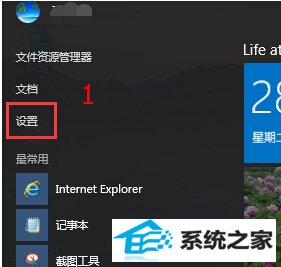
2、在“设置”窗口中找到“个性化”,打开“个性化”设置窗口;
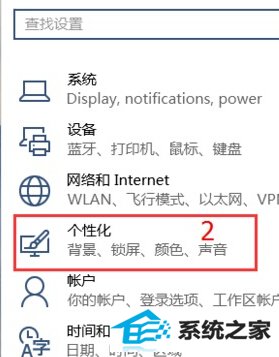
3、在“个性化”窗口中左上方找到“颜色”,单击“颜色”在窗口右边可以看到“预览”,“选择一种颜色”;
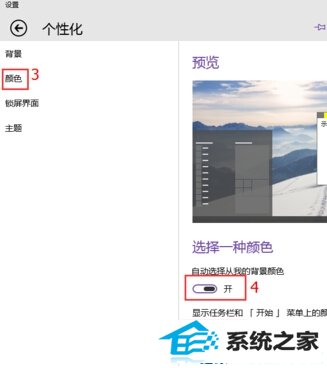
4、将“选择一种颜色”下方“自动选择从我的背景颜色”设置为“开”,系统会给出“建议的颜色”根据需要自行选择。

5、“显示任务栏和【开始】菜单上的颜色“ 由“关”设置“开”;
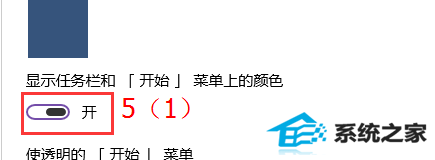
6、至此修改win10主题颜色背景颜色结束,如下图:
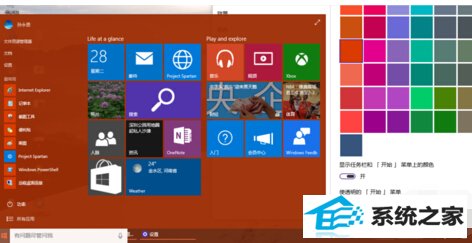
注意事项
- 若“显示任务栏和【开始】菜单上的颜色“为“关”任务栏开始菜单颜色不会随你选择的颜色而改变。
最新文章推荐
- 小马教你win10系统笔记本开机后出现黑屏只显示鼠标的方法?
- 图文传授win10系统检测不到网卡的方法?
- 操作win10系统宽带连接本地连接未识别的办法?
- 图文为你win10系统磁盘不能创建新分区的步骤?
- 手把手恢复win10系统开始屏幕磁贴右键菜单在开始菜单下面的办法?
- 手把手修复win10系统重装后不能上网的方法?
- 装机高人告诉你一键装机win7
- 主编练习win10系统内置管理员Administrator无法打开应用的办法?
- 帮您修复win10系统设置usb为第一启动项的技巧?
- 为您win10系统iE无法打开internet站点的方案?
- 为你解决win10系统关机时提示lexpps.exe程序错误的方法?
- win10企业版激活工具64位最新推选
教程推荐
-
 手把手解决win10系统无法运行黑手党3的方法?
[2015-12-11]
手把手解决win10系统无法运行黑手党3的方法?
[2015-12-11]
-
 为你还原win10系统使用kmspico激活工具激活office2018的技巧?
[2012-02-19]
为你还原win10系统使用kmspico激活工具激活office2018的技巧?
[2012-02-19]
-
 技术员恢复win10系统安装好bandizip后没有右键菜单的方法?
[2018-03-18]
技术员恢复win10系统安装好bandizip后没有右键菜单的方法?
[2018-03-18]
-
 雨风木林帮您win10系统共享文件夹设置账号密码的方法?
[2016-10-08]
雨风木林帮您win10系统共享文件夹设置账号密码的方法?
[2016-10-08]
-
 教你修复win10系统开机黑屏只有鼠标在屏幕上的办法?
[2015-09-10]
教你修复win10系统开机黑屏只有鼠标在屏幕上的办法?
[2015-09-10]
系统推荐
- 深度技术Window8.1 32位 精选春节装机版 v2020.02
- 深度技术Win7 标准装机版64位 2021.06
- 新萝卜家园WinXP 旗舰纯净版 2021.06
- 大地系统Windows10 32位 新机装机版 2021.04
- 新萝卜家园v2021.12最新win8.1 32位新电脑纪念版
- 雨林木风ghost XP3老电脑游戏版v2025.04
- 新萝卜家园Ghost Win10 64位 特别装机版 2021.04
- 新萝卜家园Ghost Win7 32位 电脑城纯净版 2021.04
- 系统之家Win10 官方装机版 2021.06(64位)
- 通用系统Win8.1 32位 专用纯净版 2021.06
栏目推荐: win10安装教程 windows7专业版 win8系统之家 w7操作系统 最新电脑系统 重装系统教程 win8正式版 雨林木风xp系统
专题推荐: xp激活工具 windows7之家 关闭win10自动更新 如何重装系统win7 电脑系统一键还原 新电脑公司特别版
Copyright @ 2020 就下载 版权所有